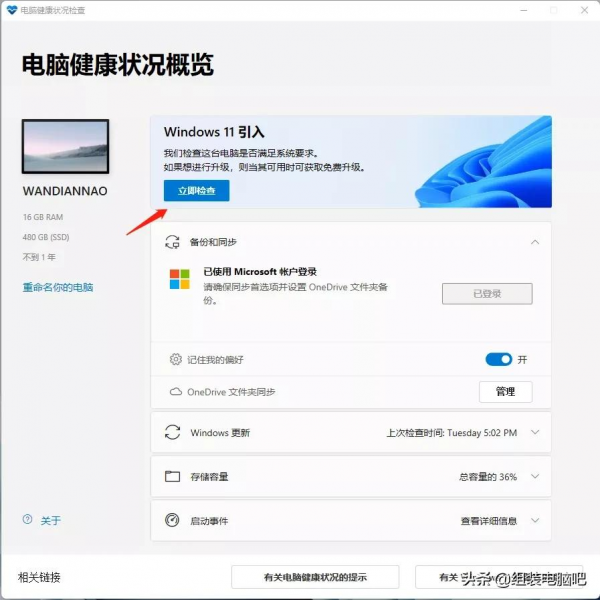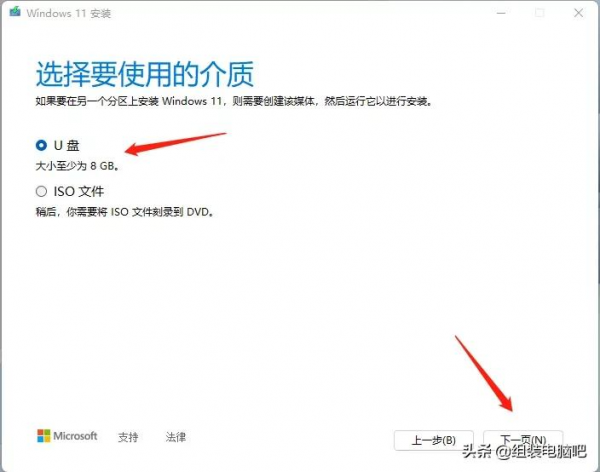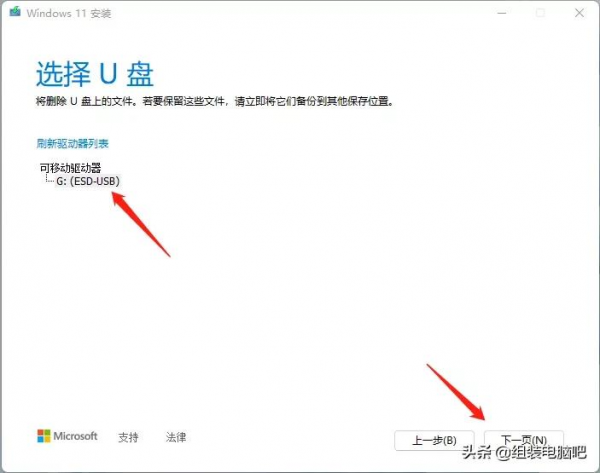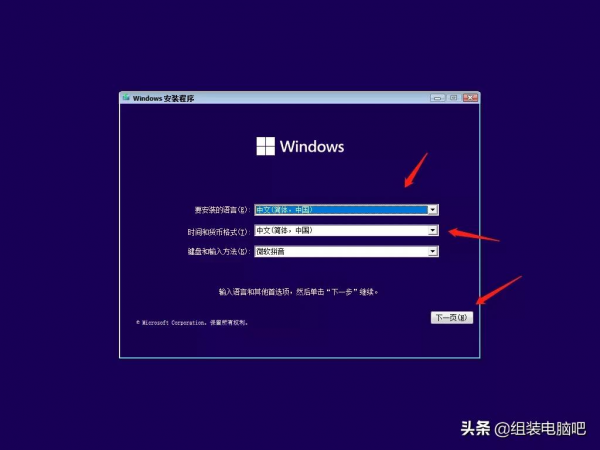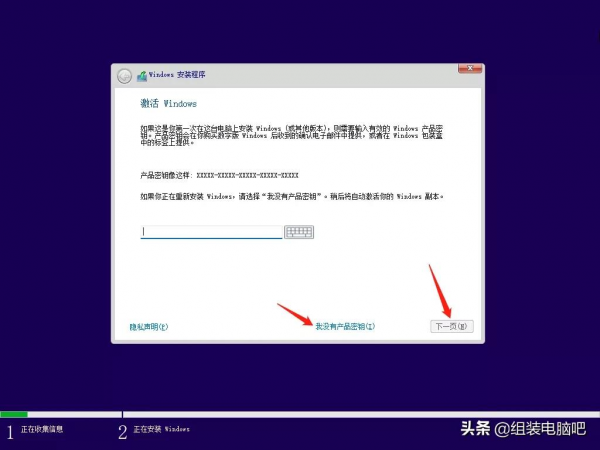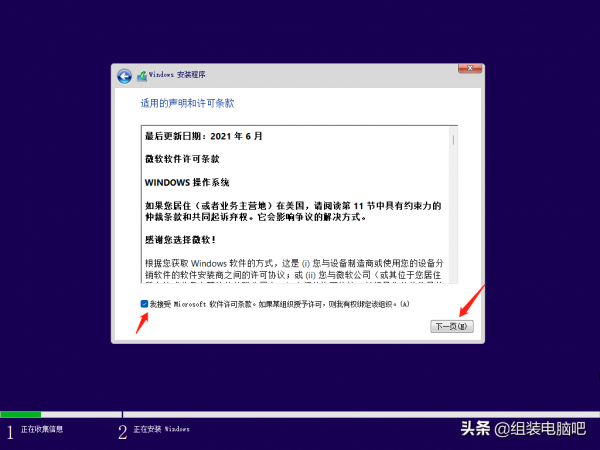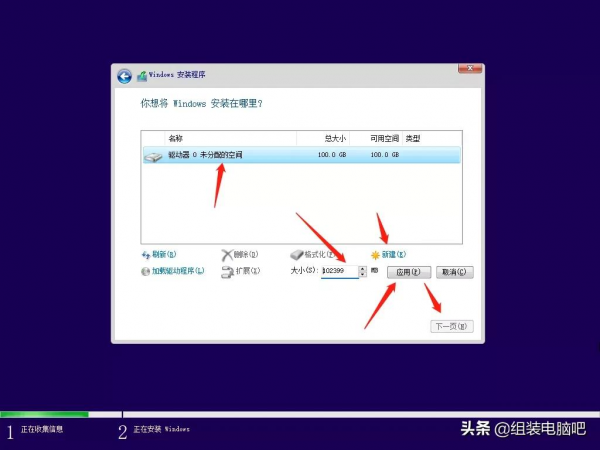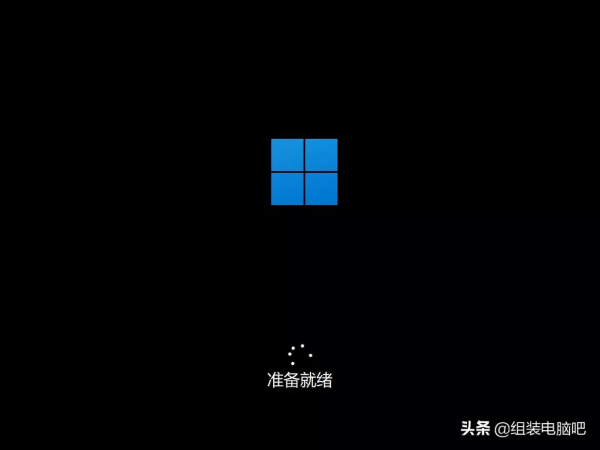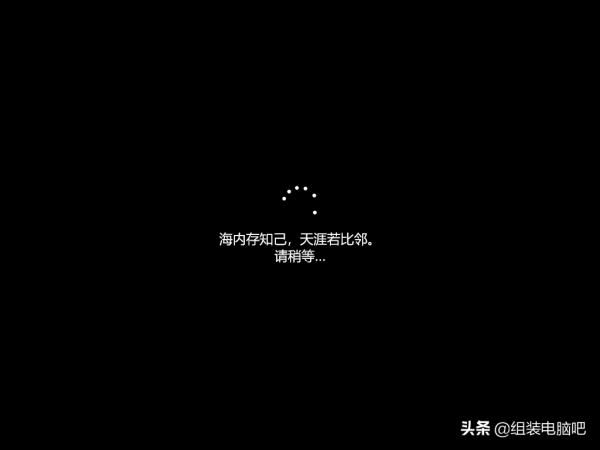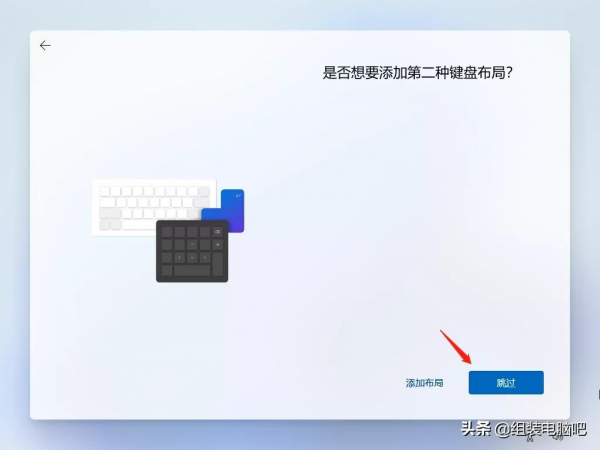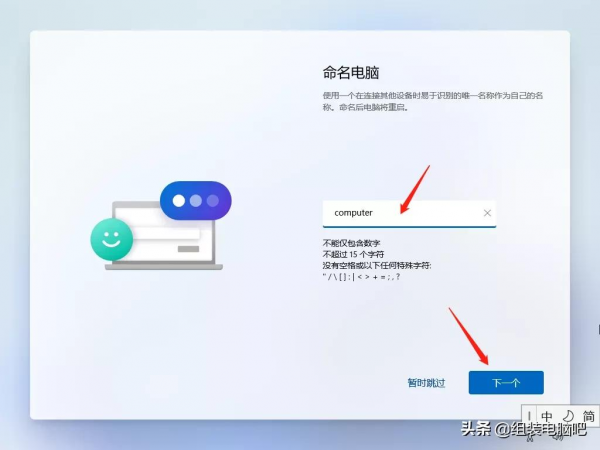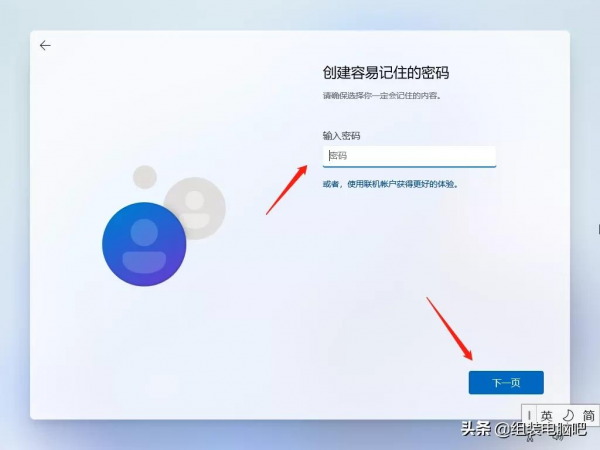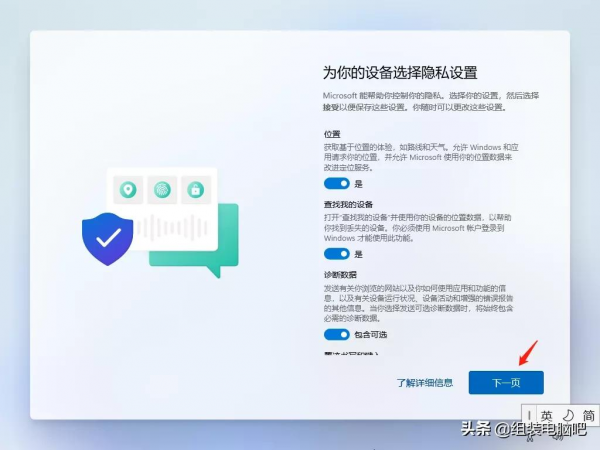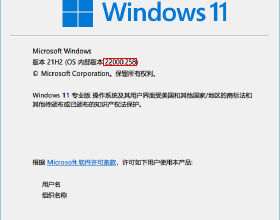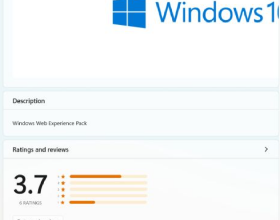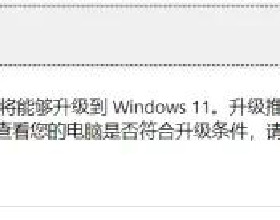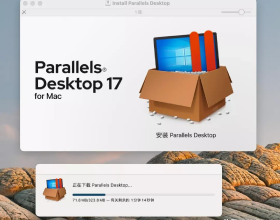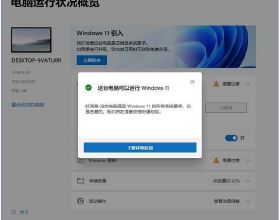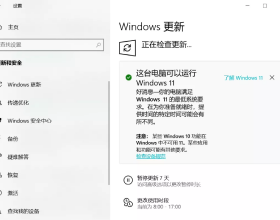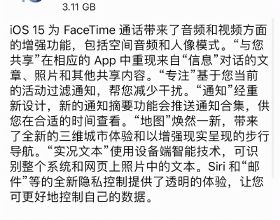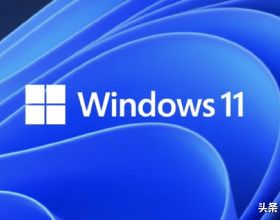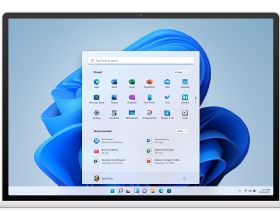Windows 11正式版已經發布了,今天給大家更新一波Win11系統的安裝方法,其實和Win10基本一樣,有多種方法。
安裝Win11前請先檢視電腦是否支援Win11系統,先用微軟自家的PC Health Check(Win11電腦健康檢測工具),檢測以下看看硬體或者設定是否支援Windows 11系統需求。
下載地址:https://aka.ms/GetPCHealthCheckMSIX
複製網址在瀏覽器裡開啟就行了,下載完成後安裝,如果不支援請檢查TMP功能是否開啟,一般新一代的主機都會支援,只需要在BIOS裡開啟即可。
Windows 11 微軟官方下載地址,複製網址在瀏覽器開啟。
https://www.microsoft.com/zh-cn/software-download/windows11
微軟官方網站,開啟網站我們可以看到有介紹,3種方法任選,這裡還是以隨身碟系統為例。
用隨身碟安裝,主要是為了方便,不管是為自己或者是為別人裝系統隨身碟是最好的方法,當然如果系統崩潰了還可以進桌面,也可以選擇下載映象直接安裝,方法很多選其一就行。
準備工作,16G、32G 隨身碟一個(需要支援系統盤),因為有很多雜牌隨身碟是不支援做系統盤的,Windows 11 系統盤製作程式。
開啟網站後我們首先下載Windows 11 系統隨身碟製作程式。
第1步,下載完成後我們右鍵以管理員身份執行,根據軟體的提示操作。
第2步、點選接受。
第3步、勾選推薦選項,點選下一步。
第4步、選擇隨身碟,點選下一步。
第5步、當我們插上隨身碟後這裡就會自動識別我們的隨身碟,這裡選擇自己的隨身碟點選下一步。
第6步、等待他自動下載系統和寫入隨身碟,此過程全自動,過程較慢,耐心等待。
第7步、做好系統盤後,我們重啟電腦開機長按F11或者F8各品牌快捷方式不同,不知道的可以百度一下,選擇快捷鍵電腦會自動載入隨身碟,我們選擇以UEFI開頭的隨身碟,按回車鍵進入系統安裝介面。
第8步、進入系統安裝程式後,根據系統提示操作就可以了。
第9步、等待系統的安裝,安裝完成後,就是各種設定了。
安裝過程中會自動重啟,不用管,等它自動安裝。
這裡我們選擇登陸選項,改為域,則不用微軟賬號登陸。
密碼這裡大家可以自己輸入,也可以不輸入直接下一步,開機則沒有開機密碼、
到此 Windows 11的全部安裝過程就算完成了,下來就是一些設定,大家自己慢慢琢磨吧,看看是不是果裡果氣呢,整個過程和Win10基本一樣。
總結:Windows 11的整體感覺很不錯,尤其是UI設計果裡果氣,在體驗以及流暢度上完全碾壓Windows 10,大家要向前看,每一次的更新和升級都有新的技術,科技在發展,我們要進步,Windows 11將會在以後的裝機中成為主流。